Word怎么打大括号
Word怎么打大括号?
Word是办公人员用的最多的办公软件之一,其主要作用是用在文档的制作方面,平时也可以用来制作文件,像个人简历都是用Word来完成的。虽然Word拥有很多功能,但是学起来其实一点也不难,首先需要清楚Word各个基本功能在哪个位置。
当我们在Word中编辑一些提纲时经常需要用到大括号,需要用大括号将几行字一起括起来。那么,Word怎么打大括号呢?以及Word怎么打大括号括几行字呢?下面让我来给大家介绍下吧,希望对大家有所帮助。
如图所示,我们想要在大纲后面添加一个大括号,首先,我们点击页面如图所示的插入。
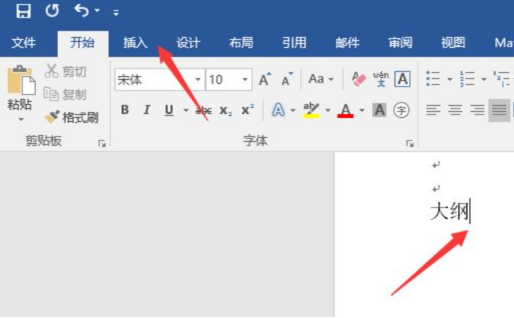
点击插入后,形状下面就可以找到大括号了,如图所示。

我们点击大括号后,在Word文档的一个位置点击鼠标即可添加大括号,但是可以看到这个大括号的位置不太好,我们需要调整一下。

我们拖动其调整到对准大纲的位置即可,这样就好多了。
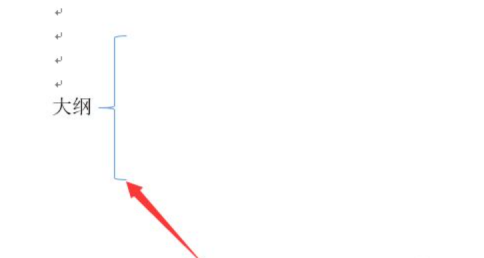
然后通过在每行回车添加字即可,添加字之后可能需要微调一下大括号的大小,有人可能觉得大括号的颜色不太好,想调成黑色,我们右键点击该大括号。

然后调整下面将颜色调整为黑色即可。
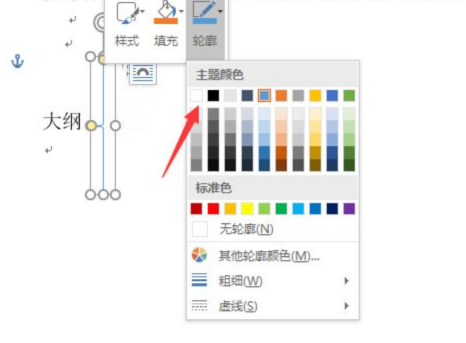

怎么样,完成Word怎么打大括号的方法是不是很简单呢?想要熟练掌握对Word的使用,要了解其基本功能,比如样式和格式、字体设置等。只要小伙伴们肯用心多加练习,结合实际情况使用Word来做相关的工作,即使一开始不熟练也没有关系,日复一日的积累,能够独立完成使用Word也是很容易的事情呢!
本篇文章使用以下硬件型号:联想小新Air15;系统版本:win10;软件版本:Word 2019。


